酷我音乐盒官方免费下载及安装教程详细介绍
时间:2021-01-25 14:35:39 作者:无名 浏览量:49
酷我音乐盒是一款专业且功能强大的音乐播放器,用户通过使用该播放器,能够搜索和收听不同类型的歌曲。酷我音乐盒中提供有海量的音乐资源,能够满足用户不同的听歌需求,用户可以选择在不同的环境不同的心情下,选择不同的歌曲进行收听,时刻为用户带来最贴心的使用体验。本篇文章给大家带来的是该音乐播放器的基础使用教程,帮助用户更快的上手进行使用,一起来详细了解一下吧!

酷我音乐盒 图一
安装说明
1. 酷我音乐盒是一款专业且功能强大的音乐播放器,感兴趣的小伙伴可以在本站直接进行下载。选择合适的下载方式之后进行下载,下载完成后我们对软件安装包进行解压,解压到当前文件夹。
2. 压缩包成功解压之后就能够看到很多的文件,我们在这里双击点击打开exe文件,就能够成功的进入该软件的安装向导中,接下来开始正式安装酷我音乐盒软件。
3. 我们首先看到的是该软件安装向导的主页面内容,在该页面的左下角中有该软件的安装许可协议,我们需要对其进行勾选。然后在该页面中我们能够看到在安装的方式选择,分别是快速安装和自定义安装两种方式。
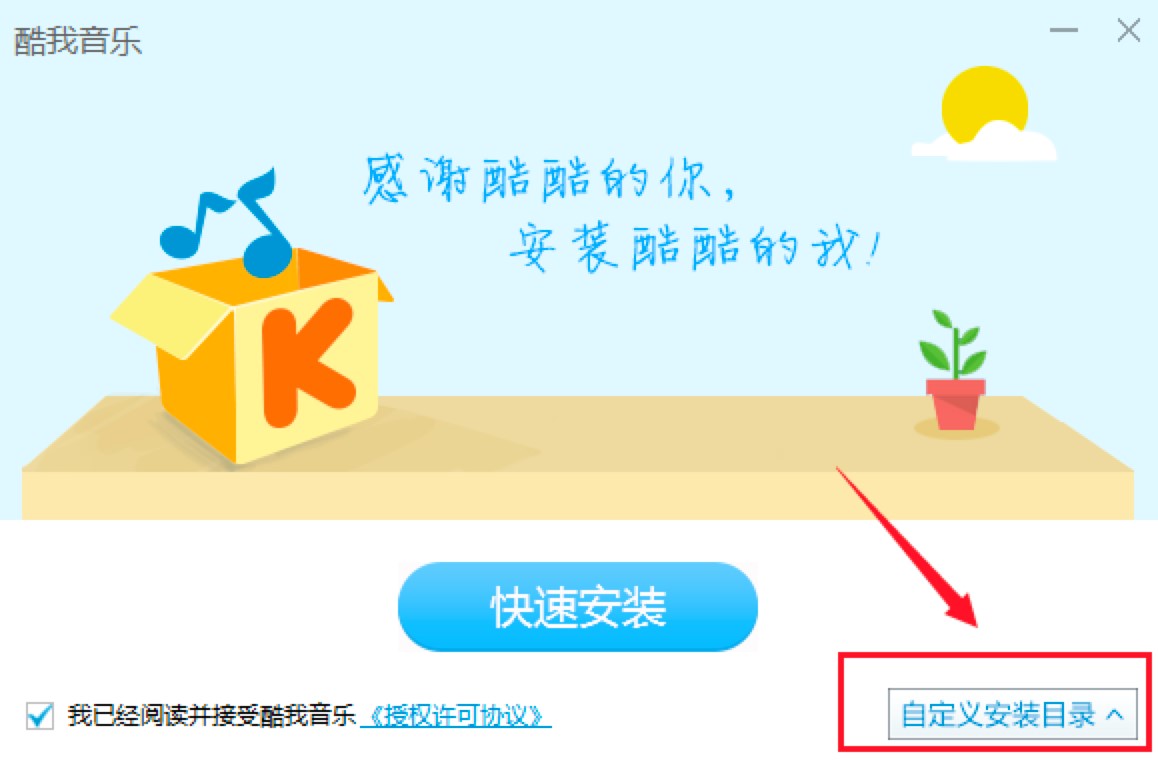
酷我音乐盒 图二
4. 接下来就到了最重要的一个环节,选择该软件的安装路径。想要快速完成该软件的安装,在这里可以直接点击“快速安装”按钮进行安装。这样的安装方式会将软件直接安装在电脑C盘中,C盘文件过多会导致电脑的运行速度变慢,所以我们需要进行自定选择安装。
5. 选择进行自定义的安装方式,就点击右下角的图标,然后在出现的页面中,我们在该页面中点击“浏览”图标之后,然后在出现的页面中选择点击其他合适的安装磁盘,确定之后点击“快速安装”按钮进行安装。
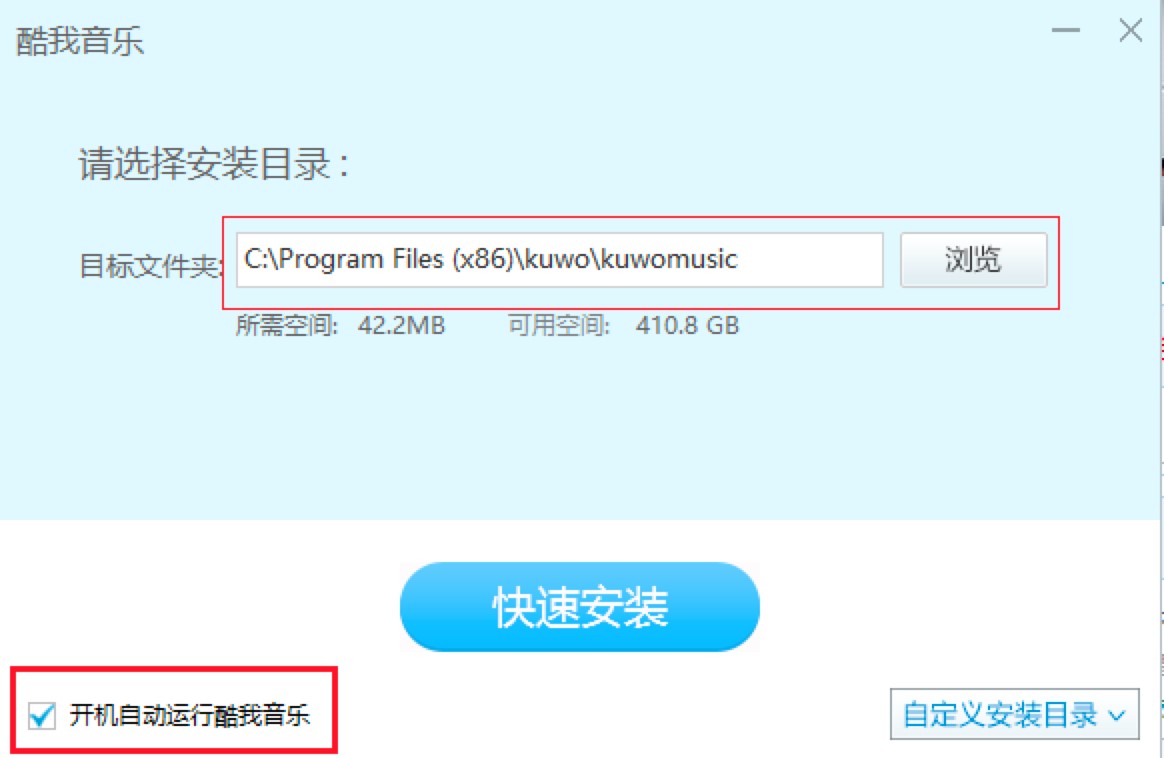
酷我音乐盒 图三
6. 该软件的各项安装设置完成之后,在这里我们就能够进入该软件的安装进度条页面中,安装等待的时间会根据软件的大小而定,我们只需要耐心等待该软件的安装完成即可。
7. 软件安装完成后,我们就可以点击页面中的“立即体验”按钮,就能够退出安装向导,接下来打开该音乐播放器进行使用吧!
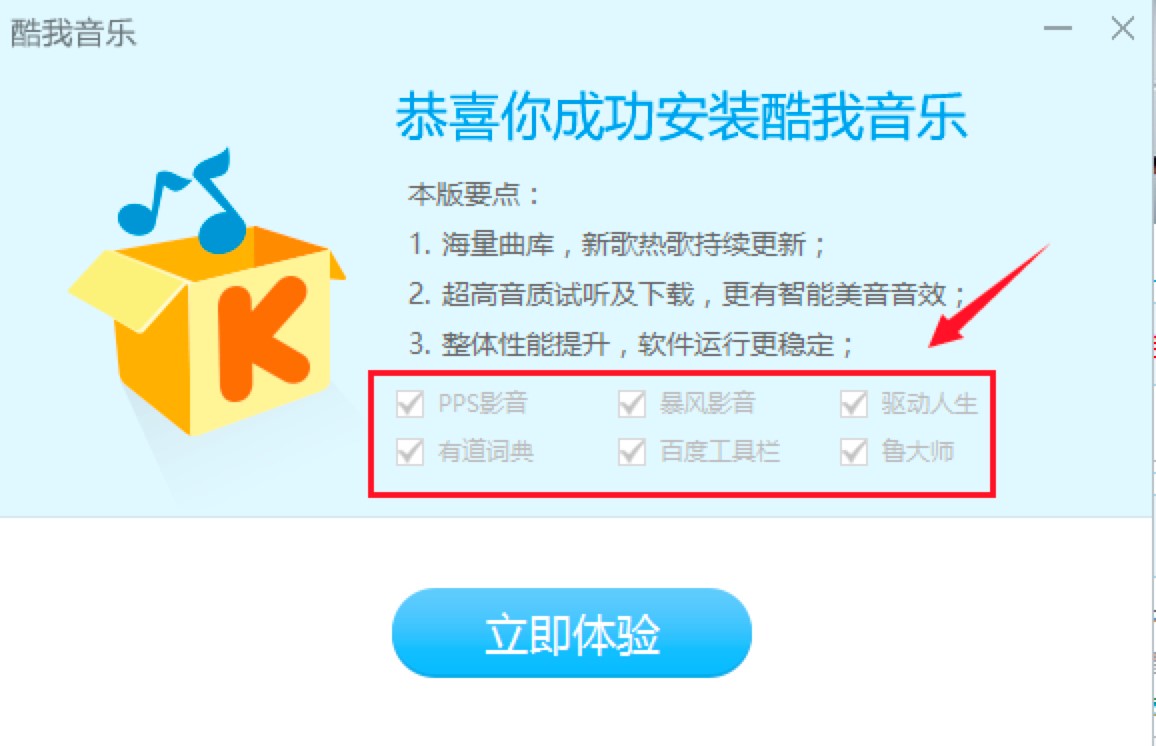
酷我音乐盒 图四
酷我音乐盒 9.1.1
- 软件性质:国产软件
- 授权方式:共享版
- 软件语言:简体中文
- 软件大小:45816 KB
- 下载次数:15 次
- 更新时间:2021/1/18 10:34:05
- 运行平台:WinXP,Win7,...
- 软件描述:歌曲和MV资源获取、播放和欣赏于一体,是大家首选的音乐软件。酷我音乐基于全新一代... [立即下载]
相关资讯
相关软件
电脑软件教程排行
- 破解qq功能和安装教程
- 怎么将网易云音乐缓存转换为MP3文件?
- 比特精灵下载BT种子BT电影教程
- 微软VC运行库合集下载安装教程
- 土豆聊天软件Potato Chat中文设置教程
- 怎么注册Potato Chat?土豆聊天注册账号教程...
- 浮云音频降噪软件对MP3降噪处理教程
- 英雄联盟官方助手登陆失败问题解决方法
- 蜜蜂剪辑添加视频特效教程
- 比特彗星下载BT种子电影教程
最新电脑软件教程
- 有专自媒体图文发布完整教程
- 叶子猪模拟器如何使用?新手使用教程
- 迅捷CAD编辑器如何安装?图文安装教学
- 我要地图官方下载使用教学
- 腾讯TM如何使用?图文使用教学
- 全民游戏盒子如何安装?图文安装教学
- 木疙瘩时间轴制作和动画工具选择教学
- 路由侠官方下载公网开服设置教学
- 精易编程助手文件上传使用教学
- 飞鸽传书如何使用?新手使用教学
软件教程分类
更多常用电脑软件
更多同类软件专题











